Készítettél valaha homályos fotót, és szeretnéd tudni? miért készít elmosódott képeket az Android kamerája? Ez frusztráló lehet, különösen, ha egy különleges pillanatot próbál megörökíteni. Több oka is lehet annak, hogy az Android fényképezőgéppel készített fényképei homályosak, de a jó hír az, hogy több megoldás is létezik a probléma megoldására. Ezenkívül, ha meg kell tanulnia, hogyan kezelje ezeket az elmosódott fotókat, ebben a cikkben egy olyan eszköz is található, amely segít a felbontás növelésében.
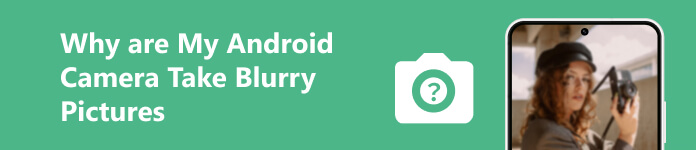
- 1. rész: Okok, amiért az Android kamerák homályos képeket készítenek
- 2. rész: Az elmosódott képeket készítő Android-kamera javítása
- Bónusztippek: Hogyan javítsa fel az Android kamerákkal készített elmosódott képeket
- 3. rész: GYIK az elmosódott képeket készítő Android kamerákkal kapcsolatban
1. rész: Okok, amiért az Android kamerák homályos képeket készítenek
Számos oka lehet annak, hogy az Android-kamera elmosódott képeket készít. Íme néhány figyelembe veendő dolog:
Piszkos kameralencse: A fényképezőgép lencséje szennyeződéseket, ujjlenyomatokat és egyéb szennyeződéseket halmozhat fel, amelyek befolyásolhatják a fényképek minőségét. Próbálja meg tisztítani az objektívet mikroszálas kendővel vagy lencsetisztítóval.
Kamera rázkódás: Ha fényképezés közben remeg a keze, az elmosódott lehet. Próbálja meg két kézzel fogni a telefont, és a lehető legmozdulatlanul tartani. Használhat állványt vagy stabil felületet is a telefon megtámasztására.
Gyenge fényviszonyok: Ha gyenge fényviszonyok mellett készít fényképeket, előfordulhat, hogy a fényképezőgép nehezen tud éles képet rögzíteni. Próbálja meg a vakut használni, vagy menjen világosabb területre.
Focus Issues: Lehet, hogy a fényképezőgépnek segítségre van szüksége, hogy a rögzíteni kívánt témára fókuszáljon. A fénykép készítése előtt próbáljon megérinteni a témát a képernyőn, hogy megbizonyosodjon arról, hogy az élesben van.
Elavult vagy hibás kameraalkalmazás: Néha a kameraalkalmazás okozhat problémát. Győződjön meg arról, hogy az alkalmazás naprakész, és ha szükséges, próbálja meg újratelepíteni.
2. rész: Az elmosódott képeket készítő Android-kamera javítása
Íme néhány megoldás, amelyeket kipróbálhat, ha Android-kamerája elmosódott képeket készít:
Koppintson a fókuszáláshoz: A legtöbb Android-kamera rendelkezik érintéssel élesíthető funkcióval, amely lehetővé teszi a kép azon részének kiválasztását, amelyre fókuszálni szeretne. Próbálja meg a fénykép készítése előtt megérinteni a kép azon részét, amelyre fókuszálni szeretne.
Állítsa be a telefonját: A fényképezőgépek homályos képeket okozhatnak. Fényképezés közben ügyeljen arra, hogy stabilan tartsa telefonját. Használhat állványt vagy stabil felületet is a telefon megtámasztására.
Kapcsolja be a képstabilizálást: Egyes Android kamerák képstabilizáló funkcióval rendelkeznek, amely segít csökkenteni a kamera rázkódását. Ellenőrizze a fényképezőgép beállításait, hogy megtudja, elérhető-e ez a funkció.
Használja a harmadik féltől származó kameraalkalmazást: Ha a telefonhoz kapott kameraalkalmazás nem működik megfelelően, próbáljon meg egy harmadik féltől származó kameraalkalmazást a Google Play Áruházból. Számos ingyenes és fizetős kameraalkalmazás áll rendelkezésre, amelyekkel jobban irányíthatja fényképeit.
Ha a fenti megoldások egyike sem működik, lehet, hogy a fényképezőgép hardverproblémája van. Ha továbbra is szeretné megoldani az elmosódott képet készítő Android-kamera problémáját, további segítségért forduljon telefonja gyártójához vagy egy javító szakemberhez.
Bónusztippek: Hogyan javítsa fel az Android kamerákkal készített elmosódott képeket
Most már tudja, hogy Android-kamera miért készít elmosódott képeket, és hogyan javíthatja ki. De hogyan kezeljük ezeket az elmosódott képeket? Te tudod használni Apeaksoft Free Image Upscaler. Ez az online eszköz segíthet javítani az Android-kamera által készített elmosódott képeket. AI technológiája segít akár 8-szorosra nagyítani a képet a minőség romlása nélkül.
 Ajánlást
Ajánlást- Javítsa az Android kamerával készített homályos képeket.
- 4 nagyítást kínál a kép felbontásának növeléséhez.
- AI technológia a kép nagyításához és javításához.
- Védje meg képeit úgy, hogy a javítás után törölje őket.
1 lépés Amikor felkeresi az Apeaksoft Free Image Upscaler hivatalos webhelyét, kattintson a Fénykép feltöltése gombot az elmosódott fényképek kiválasztásához.
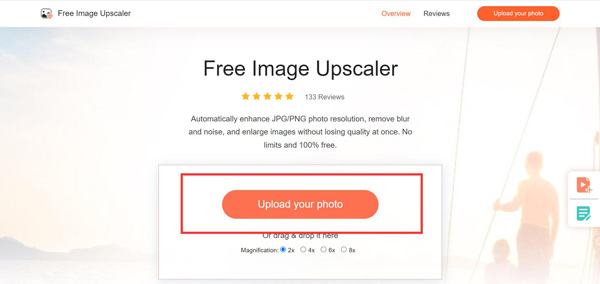
2 lépés Ezután kiválaszthatja a fénykép nagyítását. És mozgathatja a kurzort az összehasonlítás megtekintéséhez.
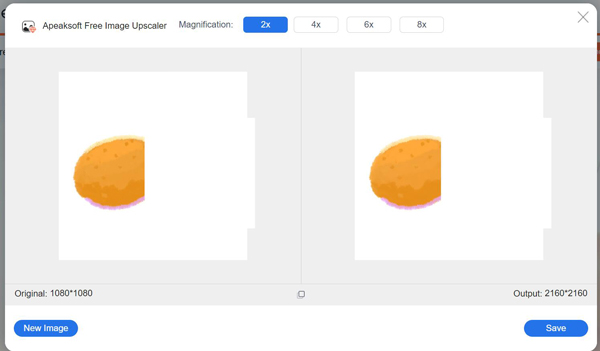
3 lépés Miután elégedett az eredménnyel, kattintson a gombra Megtakarítás gomb. És a kép automatikusan letöltődik a számítógépére.
3. rész: GYIK az elmosódott képeket készítő Android kamerákkal kapcsolatban
Az Android operációs rendszer frissítése javíthatja az elmosódott képeket készítő fényképezőgépet?
Az Android operációs rendszer frissítése megoldhatja a fényképezőgép elmosódott fényképek készítésével kapcsolatos problémákat, ha a probléma szoftverrel kapcsolatos. Egyes Android rendszerek eltérő számítási módokat kínálnak a kamerához. A jobb kamerahatás érdekében frissítheti a rendszert.
A tok vagy a képernyővédő fólia befolyásolhatja az Android kamerával készült fényképeim minőségét?
A tok vagy a képernyővédő fólia használata befolyásolhatja az Android fényképezőgéppel készített fényképek minőségét, ha eltakarják a kamera lencséjét vagy érzékelőjét. Fényképezés előtt győződjön meg arról, hogy a tok vagy a képernyővédő fólia nem zavarja a fényképezőgép működését.
Ki kell cserélnem a telefonomat, ha a kamera elmosódott képeket készít?
Nem. Ezt nem kell megtennie. Próbálja ki a fent említett megoldásokat a probléma megoldásához. Ha ezek egyike sem működik, akkor lehet, hogy hardverprobléma van a fényképezőgépben. És te is tudsz élesítse az elmosódott képet online ha nem szeretné lecserélni Android telefonját.
Következtetés
Végezetül, ha tudnia kell miért készít elmosódott képeket az Android-kamera, ne aggódj. Próbálja ki a fent említett megoldásokat a fényképek minőségének javítása érdekében. Ha a fenti megoldások egyike sem segít megjavítani az elmosódott képeket készítő Android-kamerát, akkor hardverprobléma lehet a fényképezőgéppel. Némi hibaelhárítással pillanatok alatt tiszta, éles fényképeket készíthet. És ha szeretné tudni, hogyan javíthatja ki az elmosódott képeket Androidon, használhatja az Apeaksoft Free Image Upscaler eszközt. AI fotójavító.




